Hướng dẫn cách xóa cookie cho 1 trang web cụ thể trên google chrome
Ngoài việc xoá toàn bộ cookie trên trình duyệt ở trong phần "Lịch sử duyệt web" thì các bạn có thể xoá cookie cho 1 trang web cụ thể để hạn chế việc lưu trữ cookie và có thể đăng nhập lại từ đầu trang web này.
Bước 1: Đầu tiên, các bạn chọn biểu tượng Mở rộng trên trình duyệt và chọn Cài đặt.
Bước 2: Sau đó, các bạn chọn mục "Quyền riêng tư và bảo mật" --> Tiếp tục chọn "Cookie và các dữ liệu trang web khác".
Bước 3: Ở bước này các bạn có thể chọn chế độ xóa cookie 1 trang web bằng cách thủ công hoặc tự động.
3.1. Cách xoá cookie 1 trang web bằng cách thủ công
Tiếp theo, các bạn chọn "1 - Xem tất cả dữ liệu và quyền của trang web".
Tại đây, các bạn sẽ có danh sách một loạt các trang web được lưu trữ lại cookie trên trình duyệt. Các bạn tìm kiếm trang web cần xóa cookie (ở đây mình chọn Scribd.com) sau đó chọn biểu tượng thùng rác bên cạnh tên trang web để xoá dữ liệu cookie của trang.
3.2. Cách xoá cookie 1 trang web tự động khi đóng cửa sổ trình duyệt
Các bạn chọn "2 - Thêm trong mục Luôn xoá Cookie khi đóng cửa sổ".
Tiếp theo, các bạn tiến hành nhập tên các trang Web mà các bạn muốn xoá cookie khi thoát. Tuy nhiên, các bạn phải nhập theo cú pháp [*.] + tên trang Web.
Ví dụ: [*.]Scribd.com
Sau khi các bạn nhập xong tên trang web, các bạn hãy chọn Thêm để lưu lại chúng.
Khi đã hoàn tất, các bạn sẽ thấy danh sách các trang Web sẽ được tự động xoá Cookie khi đóng cửa sổ, thoát ở phía dưới.
LINK 1 - TÌM KIẾM SÁCH/TÀI LIỆU ONLINE (GIÁ ƯU ĐÃI NHẤT)
LINK 2 - TÌM KIẾM SÁCH/TÀI LIỆU ONLINE (GIÁ ƯU ĐÃI NHẤT)
LINK 3 - TÌM KIẾM SÁCH/TÀI LIỆU ONLINE (GIÁ ƯU ĐÃI NHẤT)
LINK 4 - TÌM KIẾM SÁCH/TÀI LIỆU ONLINE (GIÁ ƯU ĐÃI NHẤT)
Chúc các bạn thành công!
Ngoài việc xoá toàn bộ cookie trên trình duyệt ở trong phần "Lịch sử duyệt web" thì các bạn có thể xoá cookie cho 1 trang web cụ thể để hạn chế việc lưu trữ cookie và có thể đăng nhập lại từ đầu trang web này.
Bước 1: Đầu tiên, các bạn chọn biểu tượng Mở rộng trên trình duyệt và chọn Cài đặt.
Bước 2: Sau đó, các bạn chọn mục "Quyền riêng tư và bảo mật" --> Tiếp tục chọn "Cookie và các dữ liệu trang web khác".
Bước 3: Ở bước này các bạn có thể chọn chế độ xóa cookie 1 trang web bằng cách thủ công hoặc tự động.
3.1. Cách xoá cookie 1 trang web bằng cách thủ công
Tiếp theo, các bạn chọn "1 - Xem tất cả dữ liệu và quyền của trang web".
Tại đây, các bạn sẽ có danh sách một loạt các trang web được lưu trữ lại cookie trên trình duyệt. Các bạn tìm kiếm trang web cần xóa cookie (ở đây mình chọn Scribd.com) sau đó chọn biểu tượng thùng rác bên cạnh tên trang web để xoá dữ liệu cookie của trang.
3.2. Cách xoá cookie 1 trang web tự động khi đóng cửa sổ trình duyệt
Các bạn chọn "2 - Thêm trong mục Luôn xoá Cookie khi đóng cửa sổ".
Tiếp theo, các bạn tiến hành nhập tên các trang Web mà các bạn muốn xoá cookie khi thoát. Tuy nhiên, các bạn phải nhập theo cú pháp [*.] + tên trang Web.
Ví dụ: [*.]Scribd.com
Sau khi các bạn nhập xong tên trang web, các bạn hãy chọn Thêm để lưu lại chúng.
Khi đã hoàn tất, các bạn sẽ thấy danh sách các trang Web sẽ được tự động xoá Cookie khi đóng cửa sổ, thoát ở phía dưới.
LINK 1 - TÌM KIẾM SÁCH/TÀI LIỆU ONLINE (GIÁ ƯU ĐÃI NHẤT)
LINK 2 - TÌM KIẾM SÁCH/TÀI LIỆU ONLINE (GIÁ ƯU ĐÃI NHẤT)
LINK 3 - TÌM KIẾM SÁCH/TÀI LIỆU ONLINE (GIÁ ƯU ĐÃI NHẤT)
LINK 4 - TÌM KIẾM SÁCH/TÀI LIỆU ONLINE (GIÁ ƯU ĐÃI NHẤT)
Chúc các bạn thành công!
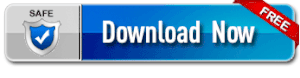
.png)
%20(1).png)

%20(1)%20(1).png)

.png)












%20(1).png)
.png)


.png)



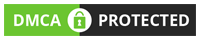
Không có nhận xét nào: